 分享文章
分享文章
IIS服务器安装SSL证书
IIS 服务器安装SSL证书
步骤一:准备好 SSL 证书
准备好.pfx 格式的证书文件。
步骤二:安装 SSL 证书
1、打开【开始】菜单,找到【管理工具】,打开【Internet 信息服务(IIS)管理器】。
2、单击服务器名称。
3、在中间的菜单中,找到并双击【服务器证书】。
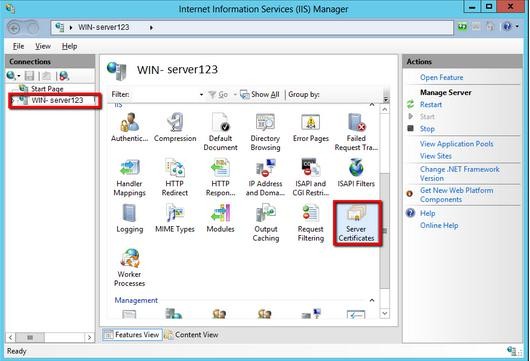
1)在右侧菜单中选择【导入证书】。
2)单击【浏览】并选择您的 your_domain_name.pfx 文件。
3)为证书指定一个好记的名称,存储选择【个人】。
4)单击【确定】将证书安装到服务器。
步骤三:将 SSL 证书分配并绑定到您的网站
1、SSL 证书成功安装到服务器后,您需要将 SSL 证书分配并绑定到您的网站。
2、在【Internet 信息服务(IIS)管理器】主窗口的【链接】菜单中,选择将要安装证书的服务器名称。
3、在【站点】中选择要使用 SSL 证书的站点。
4、在右侧的【操作】菜单中,单击【绑定】。
5、在新打开的【站点绑定】窗口中,如果没有 HTTPS 绑定,请单击【添加】,如果已有
HTTPS 绑定,请选中它并单击【编辑】。
6、【类别】选择“HTTPS”。IP 地址为【未分配】,端口为【443】,SSL 证书处选择之前取好名称证书。
7、单击【确定】。
8、现在您的 SSL 证书已经安装成功,并且配置到了对应的网站上,如果您还有更多的网站需要配置 SSL 证书,重复上述步骤即可。

[超站]友情链接:
四季很好,只要有你,文娱排行榜:https://www.yaopaiming.com/
关注数据与安全,洞悉企业级服务市场:https://www.ijiandao.com/
 关注网络尖刀微信公众号
关注网络尖刀微信公众号随时掌握互联网精彩
- 1 人类和平与发展的崇高事业必将胜利 7904707
- 2 “东风-5C烧饼 吸引范围覆盖全网” 7808759
- 3 韩国93岁娃娃脸女校长引热议 7713508
- 4 想当飞行员到底有多难 7618574
- 5 老人疑长期摆摊卖“假水” 当地回应 7520011
- 6 全红婵读大学后要退役?知情人发声 7424027
- 7 公安部公布10起网络违法犯罪案例 7333159
- 8 35岁男子欠债35万回乡“崖下洞居” 7235789
- 9 抢婴案律师:从未见过如此嚣张的被告 7137319
- 10 云海肴创始人赵晗去世 年仅40岁 7041651





















![链接H2AN1[飞吻R] #早秋氛围感造型#](https://imgs.knowsafe.com:8087/img/aideep/2022/9/17/deba6af73b571a4174322317ac800700.jpg?w=204)




 LovELolita7
LovELolita7






